Chromebook へ PowerDirector バンドル版をインストールする方法です。Play ストアからインストールしようとすると、なぜかインストール済みと表示されてしまいます。 APK ファイルからインストールしようとすると開発者モードへ切り替えなくてはいけません。
Play ストアからアプリがインストールできない
Chromebook の魅力のひとつは、スマホのアプリが使えることです。OS が同じ Android なので、ほとんどのスマホアプリを Chromebook で利用できるのです。
ところがPowerDirector のバンドル版を Chromebook へインストールしようとして、少し手こずりました。スマホへは既に PowerDirector バンドル版をインストールしてあるのですが、Chromebook でも PowerDirector が使いたくなり、インストールしようとしました。Chromebook 上で Play ストアから PowerDirector バンドル版を探すと、 インストール済みと表示されてしまいます。自分の記憶では Chromebook へ PowerDirector をインストールした覚えがないので、念のため Chromebook のアプリ一覧を調べました。しかしやはりインストールされていませんし、アプリのアイコンも当然ながら表示されていません。
おそらく、スマホへは PowerDirector をインストール済みなので、 Chromebook 上で Play ストアを開くと、インストール済みの表示になってしまうようです。仕方なく、 PowerDirector バンドル版の APK ファイルを探してインストールしようとしました。
APK ファイルで強制インストールは開発者モードへの切り替えが必要
PowerDirector バンドル版の APK ファイルはすぐに見つけることができました。ダウンロードも問題ありません。早速 PowerDirector バンドル版の APK ファイルをクリックしてインストールしようとしました。すると、 APK ファイルをインストールするためには開発者モードへの切り替えが必要と警告が表示されてしまいます。 Play ストア以外からインストールする場合には、開発元が不明と判断され、強制的なインストールになるのかもしれません。
Chromebook を開発者モードへ切り替えてしまうと、いろいろな不都合が生じます。数ヶ月前に、あまり深く考えずに Chromebook を開発者モードへ切り替えました。すると銀行系やオンラインゲームのアプリなどが起動できなくなってしまったのです。開発者モードにすると、システムファイルを変更することができるので、不正操作も可能になってしまうと見做されるのです。そのため銀行関係やオンラインゲームのアプリなどが起動できなくなってしまうのです。
多くのアプリが起動できなくなってしまい、開発者モードを止めて元に戻そうとしました。すると、なんと Chromebook 本体を初期化しなくてはいけなかったのです。冷静に考えればわかることですが、システムファイルを改変できる状態から元に戻すためには、初期化しなければなりません。工場出荷時の状態に戻ってしまうので、すべてのアプリの再設定が必要になります。そうなるとまた半日以上無駄な時間を過ごすことになります。そのため開発者モードは極力避けたいのです。
Chromebook への PowerDirector バンドル版のインストールは、もう断念しようかと悩んでいたところ、ふとひらめきました。
Play ストアからインストールできないときに試したいこと
Play ストアの「アプリとデバイスの管理」画面には、管理タブから「未インストール」のアプリを一覧表示できます。スマホと Chromebook で同一の ID であれば、もしかしたら未インストールアプリとして表示されるかもしれないと思ったのです。
早速、 Play ストアの右上にあるアイコンをクリックし、「アプリとデバイスの管理」の管理タブから「未インストール」を選択しました。すると案の定、 PowerDirector バンドル版が表示されました。選択すると無事インストール画面になったのです。
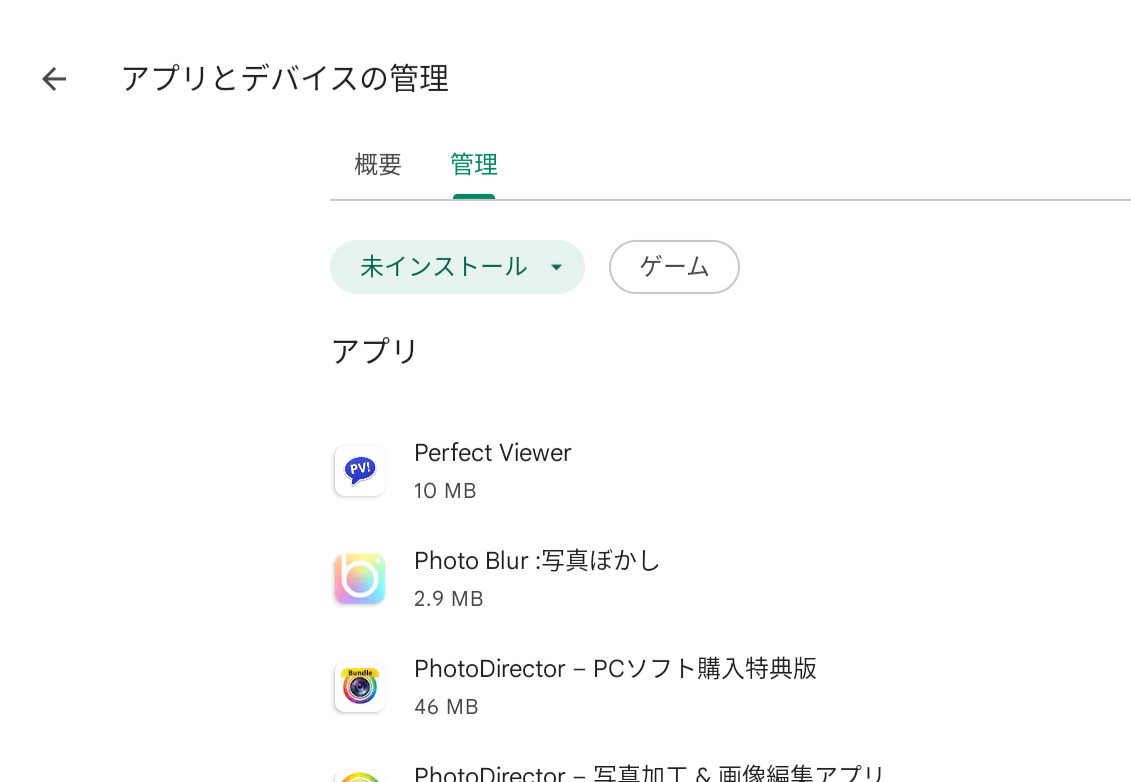
すでにスマホへインストール済みのアプリは、 Play ストアの「アプリとデバイスの管理」の管理タブから「未インストール」を選べば再インストール可能です。
